1、打开需要插入图片的文档,选择单元格之后点击上方菜单栏的“插入”菜单,如下图红框所示;
2、在插入菜单里面,选择“图片”,插入想要插入的图片,如下图红框所示;
3、插入图片之后,鼠标左键单击图片,鼠标右键在弹出的菜单里面选择“设置对象格式”,如下图红框所示;
4、弹出设置对象格式的属性框,在四个选择里面选择“大小与属性”,如下图红框所示;
5、在大小与属性菜单里面选择“属性”,如下图红框所示;
6、勾选“大小和位置随单元格而变”即可,如下图红框所示,这样图片的大小就可以贴合单元格的大小来变化。

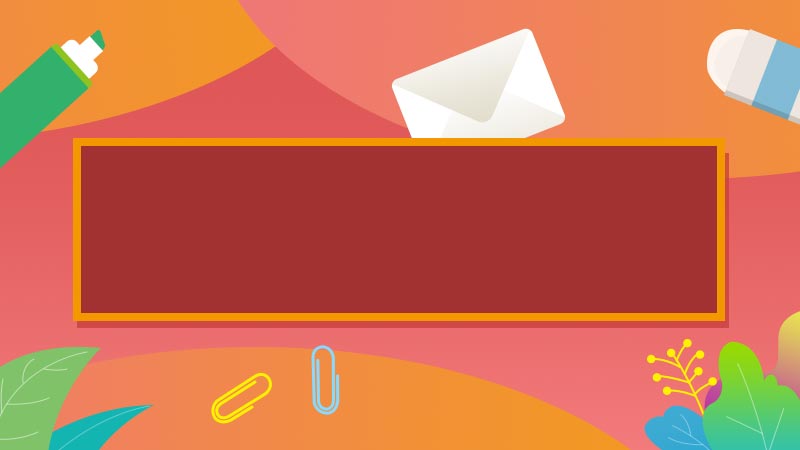






全部回复
